Q&Aナンバー【8808-4440】更新日:2019年5月14日
このページをブックマークする(ログイン中のみ利用可)
[Word 2007] はがき宛名印刷ウィザードが起動できません。
| 対象機種 | すべて |
|---|---|
| 対象OS |
|
 質問
質問
Word 2007を使用しています。
「はがき宛名印刷ウィザード」を使おうとすると、「はがき宛名印刷ウィザードを起動できませんでした。」とエラーメッセージが表示されます。
対処方法を教えてください。
「はがき宛名印刷ウィザード」を使おうとすると、「はがき宛名印刷ウィザードを起動できませんでした。」とエラーメッセージが表示されます。
対処方法を教えてください。
 回答
回答
「はがき宛名印刷ウィザードを起動できませんでした。」とエラーメッセージが表示される場合は、次の手順のとおりに対処します。
お使いの環境によっては、表示される画面が異なります。
- Word 2007を起動します。
- 画面左上の「Office」ボタンをクリックし、表示されるメニューから「Wordのオプション」ボタンをクリックします。
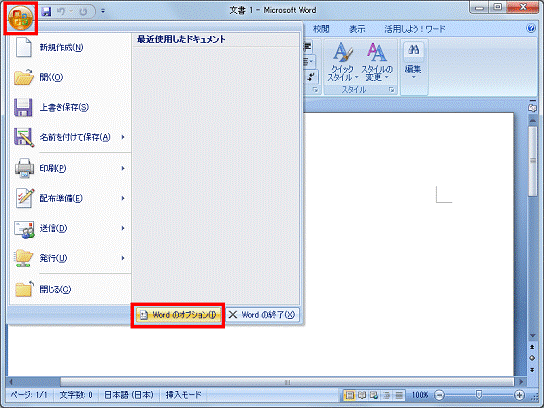
- 「Wordのオプション」が表示されます。
左側の一覧に表示されている、「アドイン」をクリックします。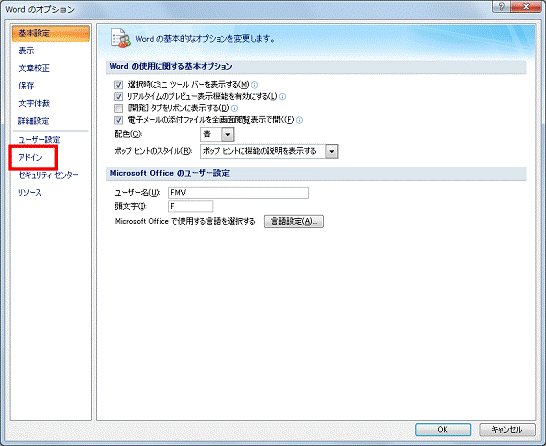
- 「管理」欄の「▼」ボタンをクリックし、表示されるメニューから「使用できないアイテム」をクリックします。
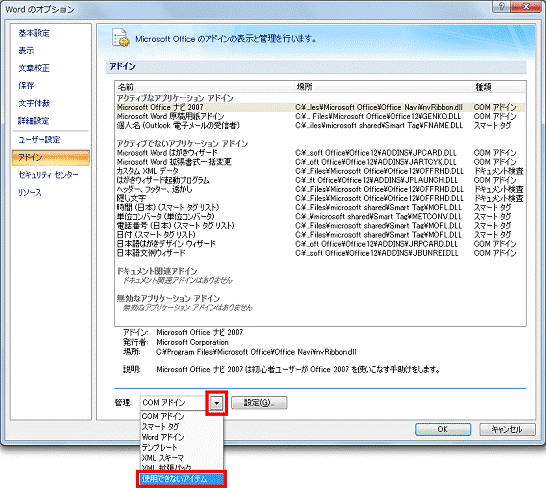
- 「設定」ボタンをクリックします。
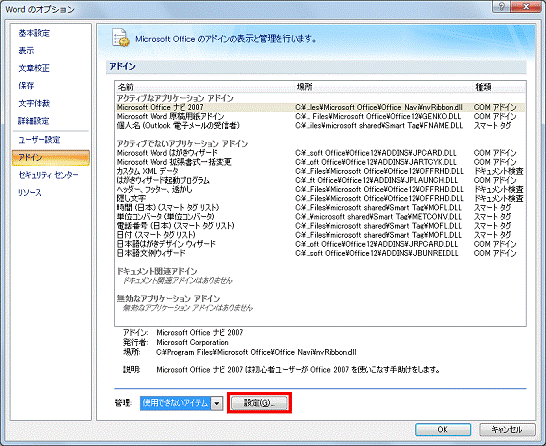
- 「使用できないアイテム」が表示されます。
「使用できるようにするアイテムを選択してください。」と表示されている欄の「アドイン: microsoft word はがきウィザード(jpcard.dll)」をクリックします。 - 「アドイン: microsoft word はがきウィザード(jpcard.dll)」が青く反転します。
「有効にする」ボタンをクリックします。 - 「閉じる」ボタンをクリックします。
- 「Wordのオプション」に戻ります。
「OK」ボタンをクリックします。 - 「×」ボタンをクリックし、Word 2007を終了します。
- もう一度、Word 2007を起動します。
- Word 2007が起動したら、「はがき宛名印刷ウィザード」が正常に起動できることを確認します。

「はがき宛名印刷ウィザード」の使い方については、次のQ&Aをご覧ください。 [Word 2007] 「はがき宛名印刷ウィザード」を使用して、はがきの宛名面を作成する方法を教えてください。
[Word 2007] 「はがき宛名印刷ウィザード」を使用して、はがきの宛名面を作成する方法を教えてください。

マイクロソフト社のホームページでも、同様のエラーについて、原因や対処方法を紹介しています。
詳しくは、次のホームページをご覧ください。
マイクロソフト社 サポート技術情報
[文書番号:945559]Word 2010 または Word 2007 で、はがき宛名印刷ウィザードが起動しない
http://support.microsoft.com/kb/945559/ja



